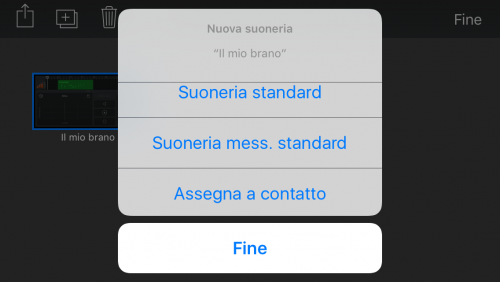Apple ha recentemente rilasciato GarageBand 1.3 per iOS. Tra le nuove caratteristiche del programma per la creazione di musica ci sono la possibilità di importare canzoni dalla libreria musicale e di riprodurre o registrare con GarageBand mentre usi altre applicazioni. Tuttavia, c’è una nuova opzione meno annunciata che vale la pena menzionare: la possibilità di creare e salvare suonerie personalizzate per il tuo iPhone o iPad su quei dispositivi. Ecco come funziona.
In primo luogo vediamo come creare suonerie per iPhone in GarageBand. Per creare una suoneria la tua traccia non deve superare i 30 secondi; l’app ti permetterà comunque di troncare la tua melodia ai 30 secondi. Se la canzone è più corta, la suoneria verrà riprodotta in loop.
Una volta che sei soddisfatto della tua nuova canzone, tocca per tornare all’ elenco delle registrazioni di Miei suoni. (Sull’ iPhone, è possibile toccare il triangolo di rivelazione nell’ angolo in alto a sinistra per trovare I miei brani; sull’ iPad, toccare il pulsante I miei brani.) Dall’ elenco Canzoni personali, tenere premuto sulla registrazione o toccare il pulsante Modifica in alto a destra; le canzoni inizieranno a riprodursi. Quindi, toccare per selezionare il brano, se necessario, quindi toccare l’ icona Condividi in alto a sinistra.
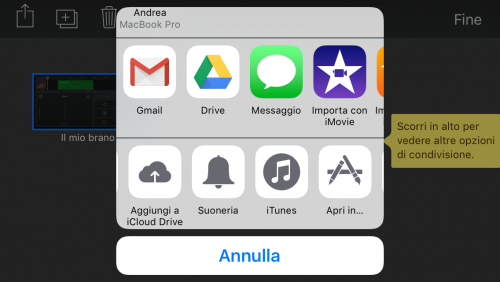
Scorrere verso il basso nella schermata successiva e scegliere Suoneria. Nella schermata Esporta suonerie, fornire un nome per la suoneria. Quando continui, GarageBand dovrebbe dirti che la suoneria è stata esportata con successo e che un backup della tua canzone sarà disponibile tramite iTunes File Sharing. Se si tocca OK, è possibile trovare la suoneria nelle impostazioni audio del dispositivo iOS, ma GarageBand offre anche
una scorciatoia: il pulsante usa suoni come.
Trasformare la registrazione in un tono di avviso
Dopo aver toccato il tasto Suoneria, è possibile selezionare se utilizzare il brano appena registrato come suoneria standard o tono di testo standard (per le notifiche SMS e iMessage, i nuovi avvisi e-mail o qualsiasi altra cosa che può riprodurre una notifica di sistema). In alternativa, è possibile scegliere se assegnare il brano a un contatto specifico.
Se si percorre quest’ ultimo percorso, è comunque possibile selezionare se utilizzare il brano come suoneria o tono di testo dopo aver scelto il contatto a cui assegnarlo.
Rendere suonerie da canzoni che già possedete
Apple vende nel apple store suonerie di musica popolare nell’iTunes Store. Naturalmente, con il nuovo set di funzionalità di GarageBand, puoi creare la tua suoneria da una canzone che possiedi, direttamente sul tuo dispositivo iOS, senza pagare alcun extra.
Puoi comporre facilmente la tua musica in GarageBand. Basta assicurarsi che la tua melodia non sia più di 30 secondi
Se usi iTunes Match, dovrai prima di tutto assicurarti che il brano in questione sia scaricato sul tuo dispositivo iOS.
Assicurarsi di impostare la finestra di registrazione su Automatico, per garantire che il brano importato non venga tagliato. Toccare il browser Loops, toccare la scheda Musica, trovare il brano che stai cercando, quindi tenerlo premuto per aggiungerlo al progetto GarageBand.
Infine, ritagliare il pezzo della canzone che si desidera utilizzare come suoneria, e poi esportarlo seguendo i passi precedenti. Ora sei hai risparmiato 0,99 euro di suoneria. Buon divertimento